word标准间距是多少(你与word高手差距究竟有多大)
小问题往往会阻止你前进的步伐,今天与大家分享有关间距的技巧,希望对你有所帮助。
1、文字间距离太大,怎么办
有时你会发现文档中的某些段落的文本间距太大了,这时该如何处理呢?
选中文本,之后点击字体的显示器,在高级中找到间距,将其设置为标准即可。
具体操作如下:

2、word文字无法完全显示,怎么回事
遇到文字显示不全的情况下,不要着急,你可以选中文本,点击段落,随后在相应的对话框中找到间距,将其更改为单倍行距即可。
具体操作如下:
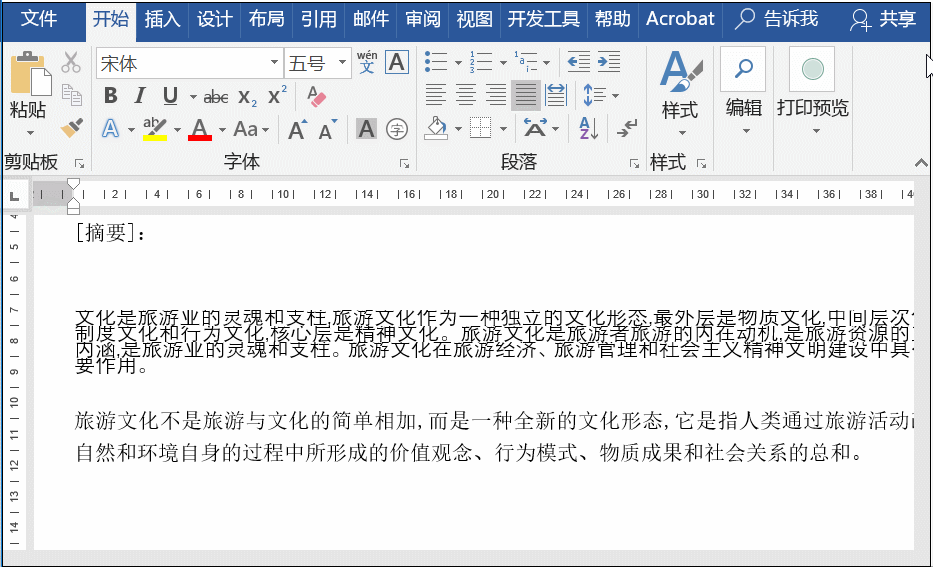
3、如何快速设置段落缩进
批量设置段落缩进时,除了可以通过段落命令组来实现之外,还可以利用标尺快速实现。
首先按Ctrl A,之后选中标尺上的首行缩进,然后按需求左右拖动即可。
具体操作如下:

4、编号和文字之间距离太大,怎么设置
在设置编号时,你发现编号和文字的距离太大了,这时你可以选中文本部分,之后选中标尺上的悬挂缩进,直接拉动即可。
具体操作如下:

5、如何让字符间距分散对齐
选中文本,点击开始——段落——中文版式——调整宽度,之后根据自己的需要设置字符数即可。
具体操作如下:

6、取消数字或字母之间的距离
数字或字母间距太大了主要是因为在全角状态下输入的,这时可以点击开始——字体——更改大小写——半角即可。

7、取消汉字与英文字母之间的距离
在Word中输入汉字与字母,你会发现中间是存在间隔的,如何删除呢?
选中内容,点击开始——段落——打开段落窗口,随后选择中文版式,在字符间距中取消【自动调整中文与西文的间距】和【自动调整中文与数字的间距】复选框即可。

8、表格边距与文本间距过大
如下图所示,文本与表格上下的边距太大了,怎么调整?

选中表格,右击选择【表格属性】——【选项】,在打开的界面中,将上下边距设置为0即可更改。

9、快速更改行距的快捷键
Ctrl 1:单倍行距
Ctrl 2:双倍行距
Ctrl 5:1.5倍行距
,
免责声明:本文仅代表文章作者的个人观点,与本站无关。其原创性、真实性以及文中陈述文字和内容未经本站证实,对本文以及其中全部或者部分内容文字的真实性、完整性和原创性本站不作任何保证或承诺,请读者仅作参考,并自行核实相关内容。文章投诉邮箱:anhduc.ph@yahoo.com






